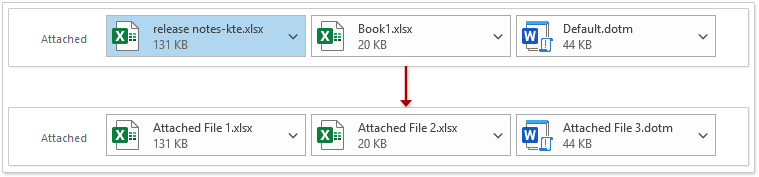Outlook'da göndermeden önce ekleri nasıl yeniden adlandırabilirsiniz?
Bir e-postaya bazı dosyalar ekledikten sonra, Outlook'da e-postayı göndermeden önce ekleri kısa adlarla yeniden adlandırmak isteyebilirsiniz. Bunu kolayca nasıl yapabilirsiniz? Size yardımcı olmak için üç çözüm bulunmaktadır:
- Outlook'da göndermeden önce bir ek yeniden adlandırma
- Harika bir araç kullanarak Outlook'da göndermeden önce bir ek yeniden adlandırma
- Outlook'da göndermeden önce birden fazla veya tüm ekleri toplu olarak yeniden adlandırma
Outlook'da göndermeden önce bir ek yeniden adlandırma
Outlook'da, bir ek dosyayı doğrudan yeniden adlandırmak için yerleşik bir özellik bulunmamaktadır. Ancak bunu gerçekleştirmek için kullanabileceğiniz bir geçici çözüm bulunmaktadır. İşte nasıl yapılacağı:
1. E-postada, yeniden adlandırmak istediğiniz ek dosyaya sağ tıklayın ve açılır menüden Farklı Kaydet'i seçin. Ekran görüntüsüne bakın:

2Açılacak olan Ek Dosyasını Kaydet iletişim kutusunda lütfen (aşağıdaki ekran görüntüsüne bakın):
(1) Seçili ek dosyanın yeni kopyasını kaydedeceğiniz hedef klasörü açın;
(2) Seçili ek dosyanın adını değiştireceğiniz yeni adı yazın Dosya Adı kutusuna;
(3) Tıklayın Kaydet düğmesine tıklayın.
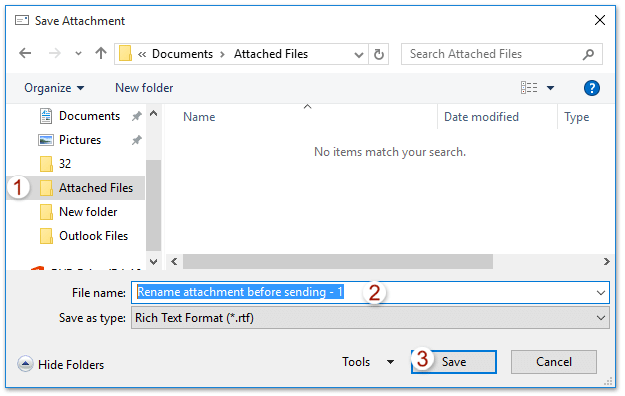
3. Şimdi mesaj penceresine geri döndünüz. Lütfen yeniden adlandırmak istediğiniz ek dosyaya tıklayın ve silmek için Sil tuşuna basın.
4. Yeni kopyasını tekrar eklemek için Ekle > Dosya Ekle > Bu Bilgisayarı Gözat (veya Ekle > Dosya Ekle) seçeneğine tıklayın.
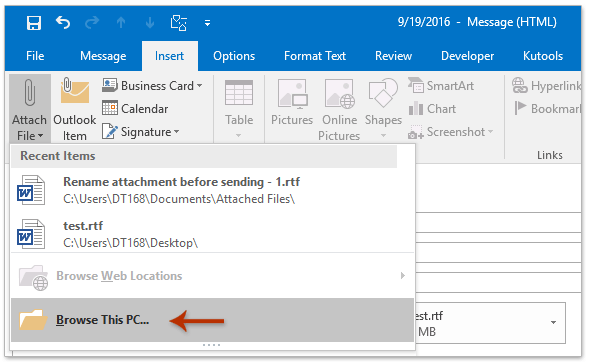
5Şimdi Dosya Ekle iletişim kutusu açılacaktır. Lütfen aşağıdaki ekran görüntüsünde gösterildiği gibi yapın:
(1) Daha önce belirtilen ek dosyanın yeni kopyasını kaydettiğiniz klasörü açın;
(2) Yeni kopya ek dosyasını seçmek için tıklayın;
(3) Tıklayın Ekle düğmesine tıklayın.
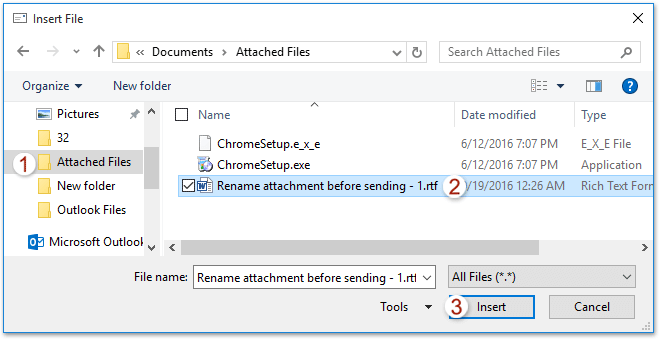
Ve şimdi belirtilen ek dosyanın yeni kopyası yeni adıyla eklenmiştir.
6. Lütfen e-postayı oluşturun ve gönderin.
Harika bir araç kullanarak Outlook'da göndermeden önce bir ek yeniden adlandırma
Outlook'da yeni bir e-posta oluşturma veya yanıt/iletme e-postasında ekli bir dosyayı yeniden adlandırmak istiyorsanız, Kutools for Outlook'un Yeniden Adlandır (Ek) özelliğini uygulayarak bunu kolayca yapabilirsiniz.
1. Yeni bir e-posta oluşturma veya yanıt/iletme e-postasına ekler ekledikten sonra, yeniden adlandırmak istediğiniz ek dosyayı seçin ve Kutools > Yeniden Adlandır'a tıklayın.
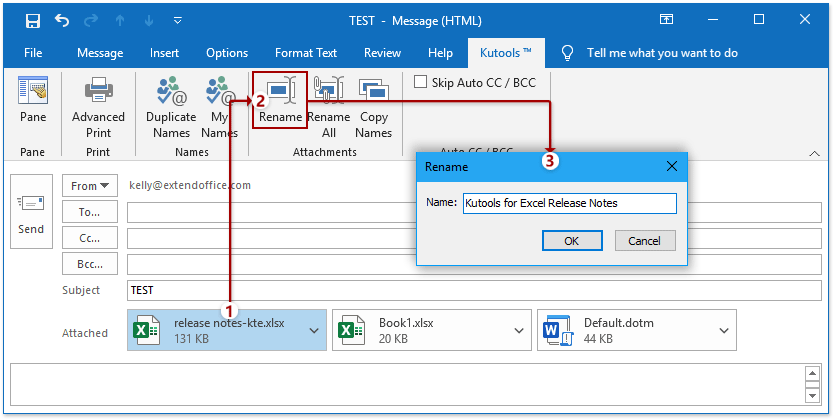
2. Açılan Yeniden Adlandır iletişim kutusunda lütfen yeni bir ad yazın ve Tamam düğmesine tıklayın.
Daha sonra belirtilen ekli dosyanın yeniden adlandırıldığını göreceksiniz.
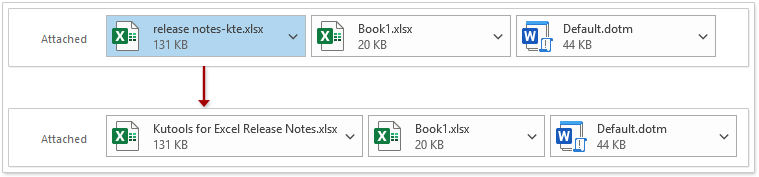
Outlook'daki AI Mail Asistanı: Daha Akıllı Yanıtlar, Daha Açık İletişim (tek tıklama sihirbazlığı!) ÜCRETSİZ
Kutools for Outlook'un AI Mail Asistanı ile günlük Outlook görevlerinizi kolaylaştırın. Bu güçlü araç, geçmiş e-postalarınızdan öğrenerek size akıllı ve doğru yanıtlar sunar, e-posta içeriğinizi optimize eder ve mesaj taslaklarını hazırlamada ve geliştirmede size yardımcı olur.

Bu özellik şunları destekler:
- Akıllı Yanıtlar: Geçmiş konuşmalarınızdan oluşturulan, kişiselleştirilmiş, kesin ve kullanıma hazır yanıtlar alın.
- Geliştirilmiş İçerik: E-posta metniniz otomatik olarak netlik ve etki için iyileştirilir.
- Kolay Taslak Oluşturma: Sadece anahtar kelimeler sağlayın ve AI'nın gerisini halletmesine izin verin; birden fazla yazım stiliyle.
- Akıllı Genişletmeler: Bağlam farkındalığına sahip önerilerle düşüncelerinizi genişletin.
- Özetleme: Uzun e-postaların kısa ve öz bir özetini anında alın.
- Küresel Kapsam: E-postalarınızı herhangi bir dile kolayca çevirin.
Bu özellik şunları destekler:
- Akıllı e-posta yanıtları
- Optimize edilmiş içerik
- Anahtar kelimeye dayalı taslaklar
- Akıllı içerik genişletme
- E-posta özetleme
- Çok dilli çeviri
En önemlisi, bu özellik sonsuza kadar tamamen ücretsiz! Boşuna beklemeyin—şimdi AI Mail Asistanını indirin ve keyfini çıkarın
Outlook'da göndermeden önce birden fazla veya tüm ekleri toplu olarak yeniden adlandırma
Kutools for Outlook ile ayrıca Outlook'da yeni bir e-posta oluşturma veya yanıt/iletme e-postasında birden fazla veya tüm ekleri toplu olarak yeniden adlandırabilirsiniz.
1. Yeni bir e-posta oluşturma veya yanıt/iletme e-postası ileti penceresinde, özelliği etkinleştirmek için Kutools > Tümünü Yeniden Adlandır'a tıklayın.
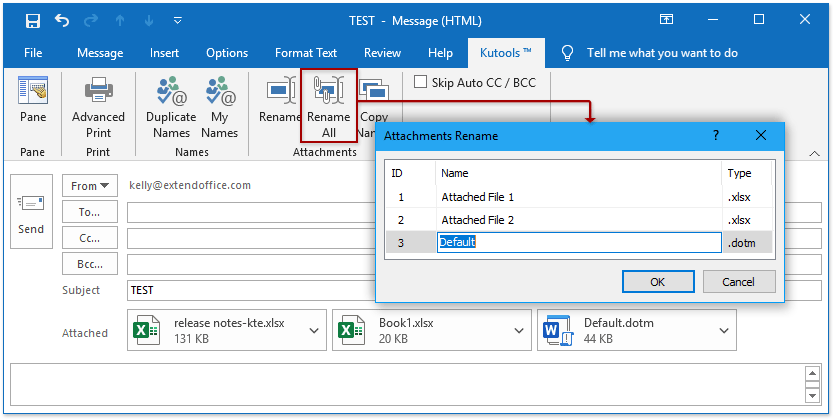
2. Açılan Ekleri Yeniden Adlandır iletişim kutusunda lütfen bir ek adını çift tıklayarak düzenlenebilir hale getirin ve ardından yeni bir ad yazın. Gerekirse, diğer ekleri yeniden adlandırmak için bu adımı tekrarlayın.
3. Tamam düğmesine tıklayın.
Daha sonra eklerin toplu olarak yeniden adlandırıldığını göreceksiniz. Ekran görüntüsüne bakın: